1、首先,我们开启Photoshop,新建一个画布,并且将其填充上合适的颜色效果,我们可以选择“径向渐变”效果,将亮度较高的区域移动到一边,用于放置主体。

2、随后,我们进行主体基础的绘制,绘制一个立体的写实方块,首先需要进行平面的绘制,直接利用复制命令, 即可自由的做出各种样式的基础面。

3、完成基础面的绘制后,我们选中基础面,按下快捷键“Ctrl+ALT+↓”,即可对选中图形进行复制轻移,这样就可以让我们的基础图形变得有厚度,形成3D体块。
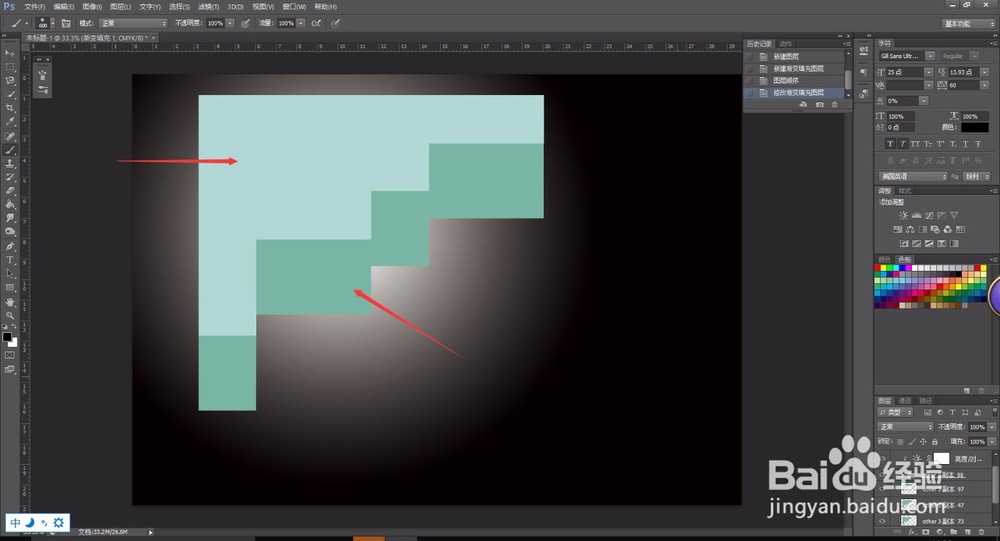
4、直接轻移属于复制命令,完成后,我们需要选中最上面的图层,将其颜色变化,或者调低颜色,这样就可以让顶部和侧面位置形成对比反差。
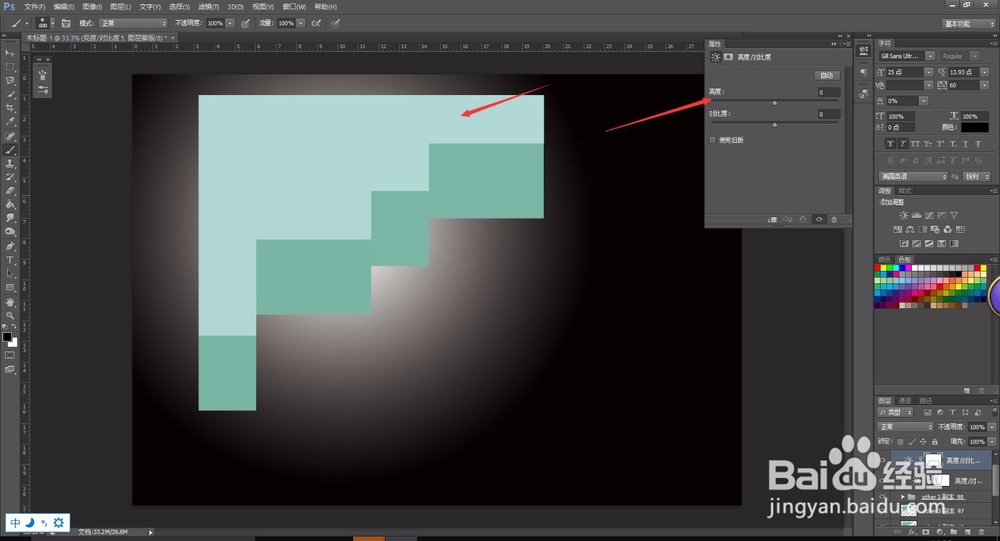
5、完成体块的绘制之后,我们就需要进行细节处理,以及光影效果的添加,在暗面的部位,我们都需要针对性的进行阴影的绘制。

6、按住Ctrl键,点击图层,即可进行特定区域的框选,我们将我们绘制的体块的顶部全部框选,顶部一般为受光区域,因此我们绘制一个反光效果。

7、选中画笔工具,将画笔大小进行扩大,尽可能扩大之后,颜色选择白色,在边缘地区点击,即可绘制出模糊的白色光晕效果,很适合作为高亮区域。

8、模仿绘制高亮区域的步骤,框选出体块的暗面,进行暗面的绘制,将画笔颜色调整为黑色,进行上色, 绘制出略微的阴影效果。
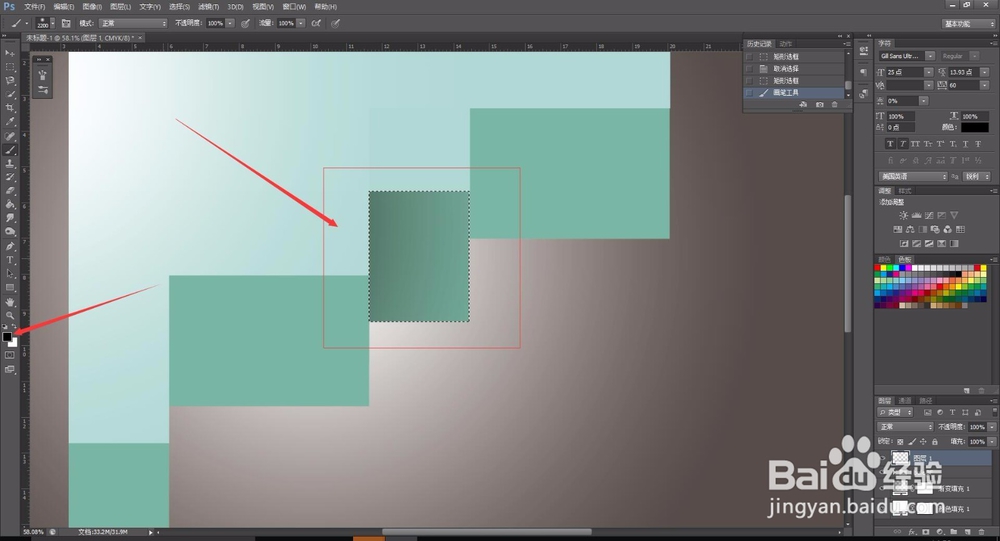
9、将体块的暗面以及亮面都进行上色之后,我们绘制的体块就具有了一定的写实感,最后我们需要加深地面,在地面绘制出阴影效果,从而让整体和背景更加和谐。

10、在Photoshop右侧图层窗口中,点击新建图层,将新建的图层放置到图块图层的下方,使用画笔工具,在体块的下部边缘,描一层黑色的边界,并将不透明度调低,即可绘制出阴影效果。

11、地表区域我们也可以不绘制阴影,而是使用材质图形或者其他较重颜色代替,只需要表现出体块所在区域与其他的不同,具有一定的对比即可,这样我们就使用Photoshop完成了具有写实感的绘画。

